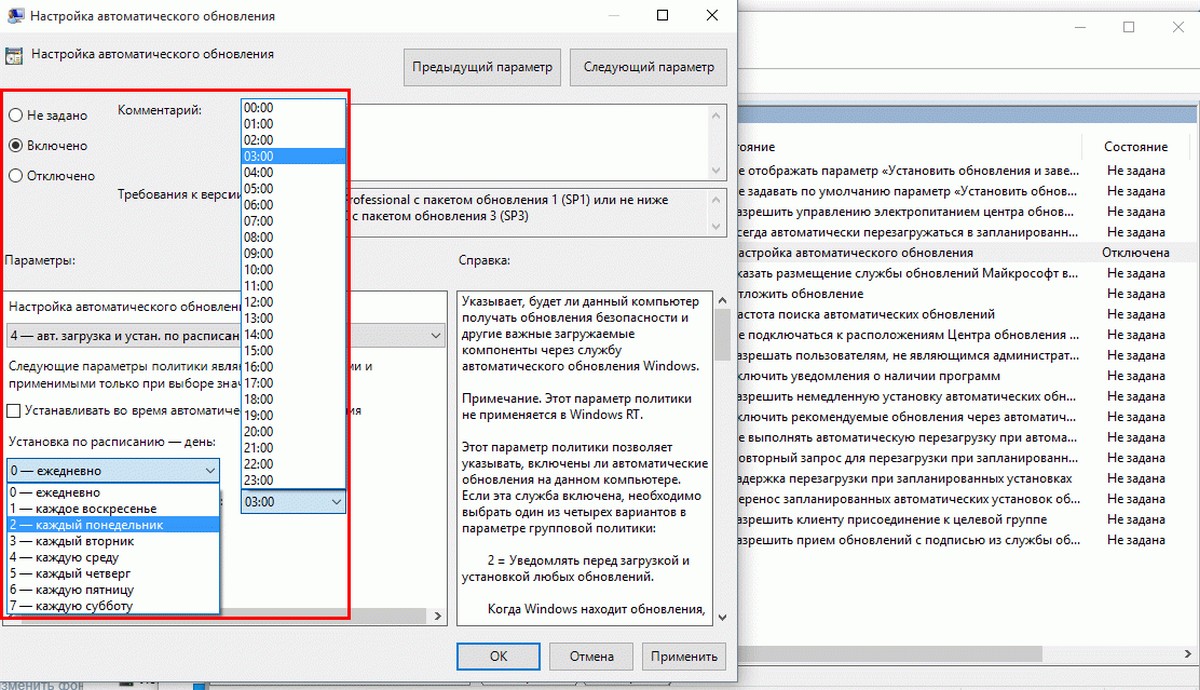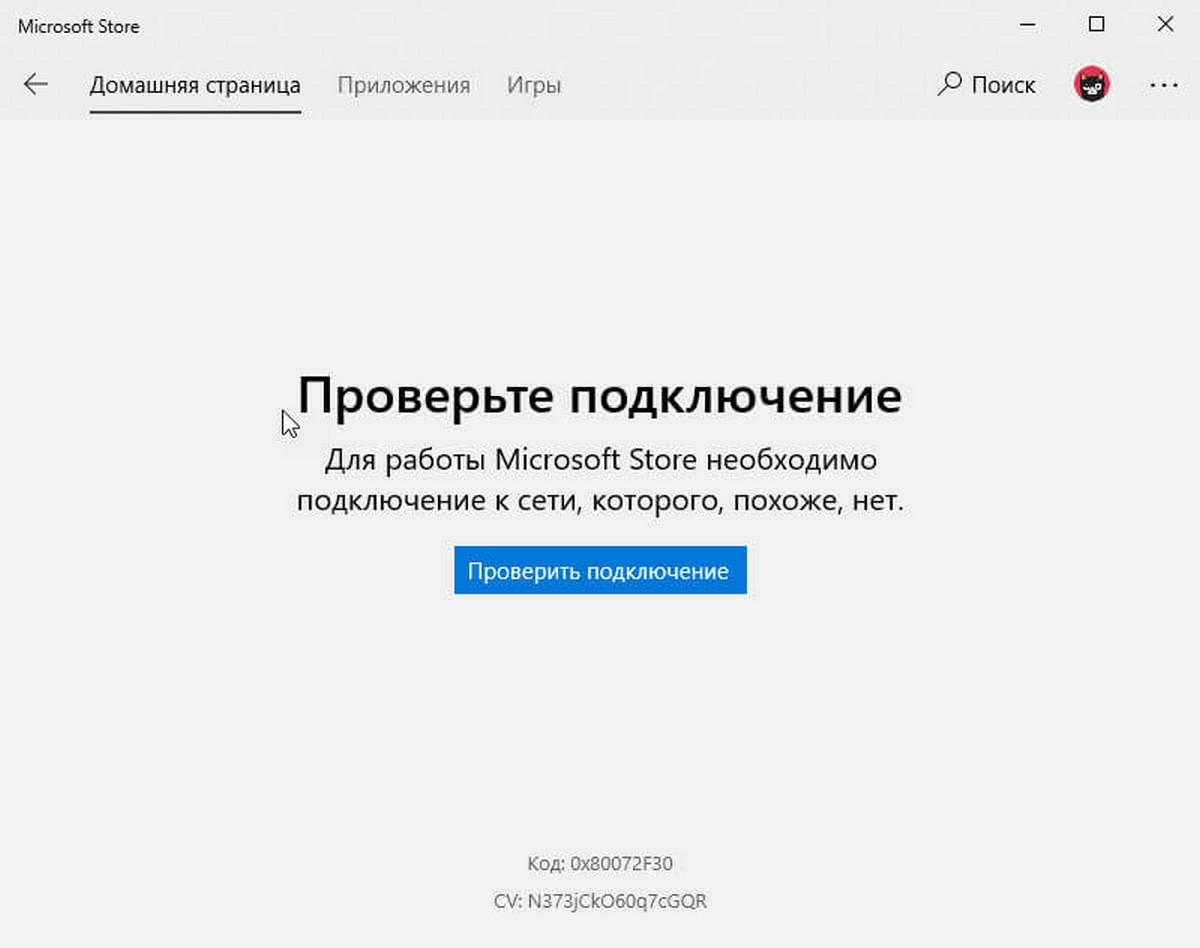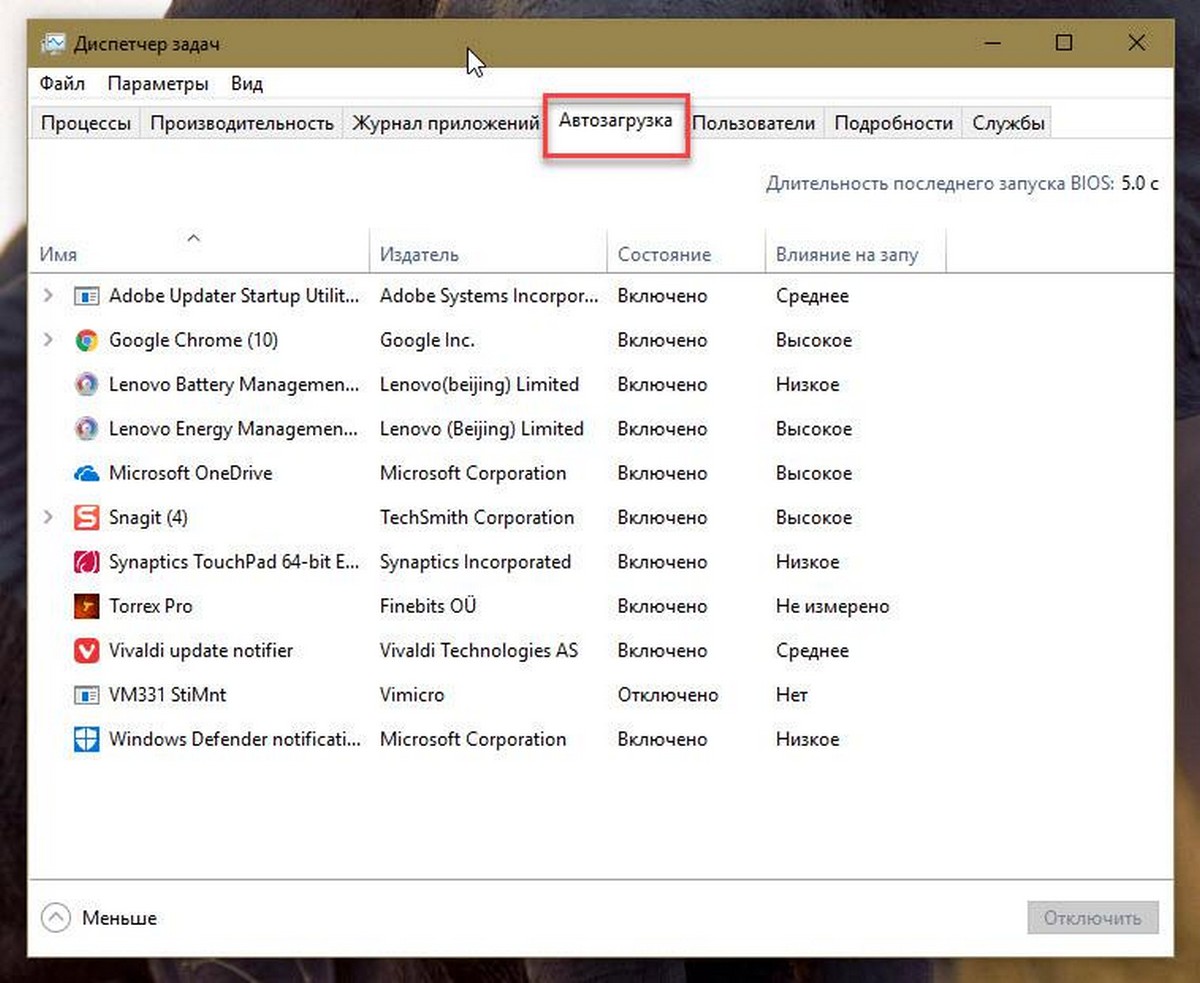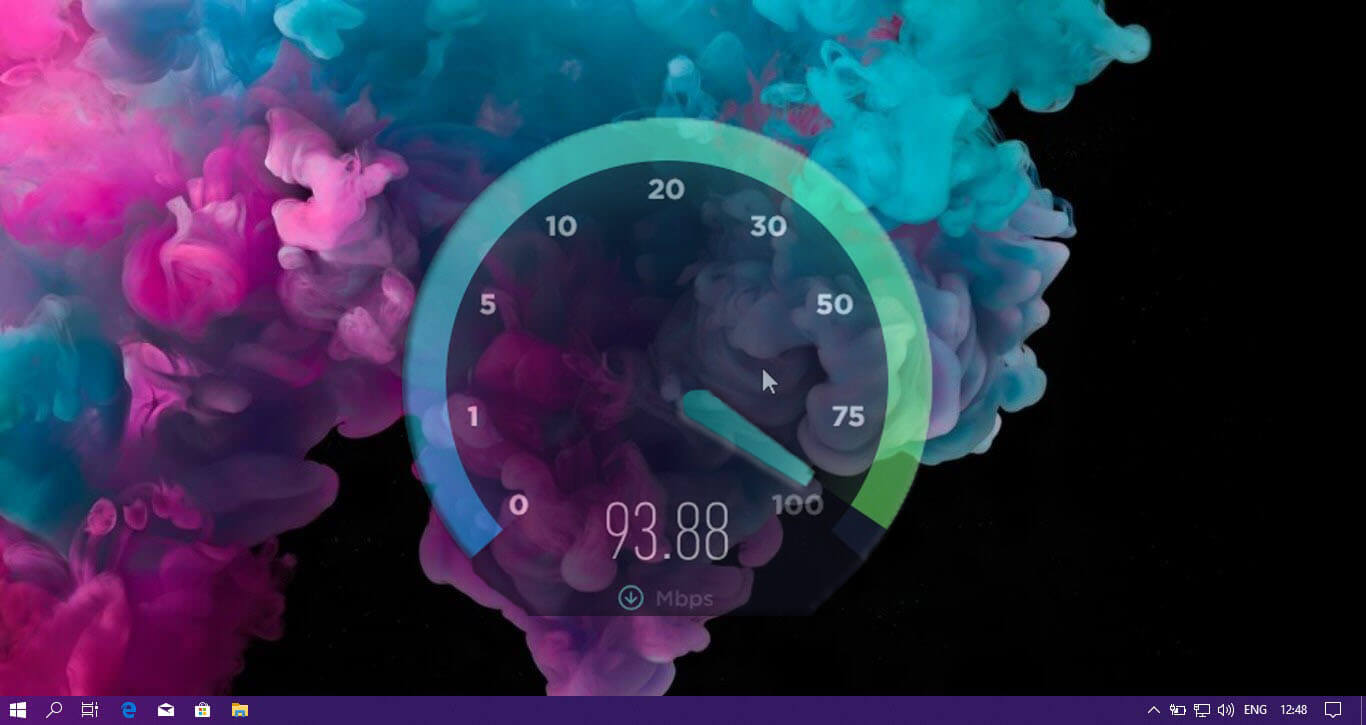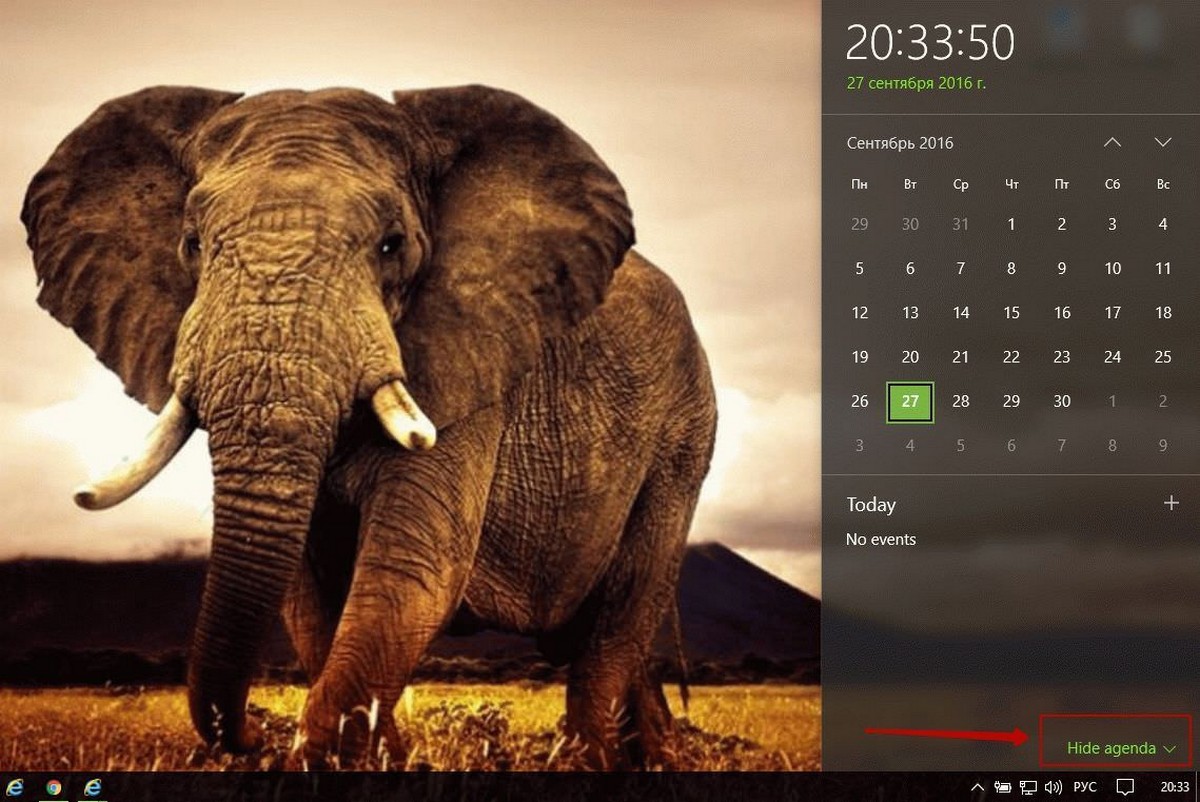Хотите сами планировать не только загрузку но и установку обновлений в Windows 10 Pro, это просто.
Нам нужно с помощью групповой политики составить свое расписание, согласно которому и будет проходить обновление вашей операционной системы. Подобную настройку можно произвести из реестра Windows.
Настроим Редактор локальной групповой политики.
Способ работает исключительно в Windows 10 Pro.
Расписание для обновления системы.
1. Шаг -редактор локальной групповой политики.
Win+R введите gpedit.msc
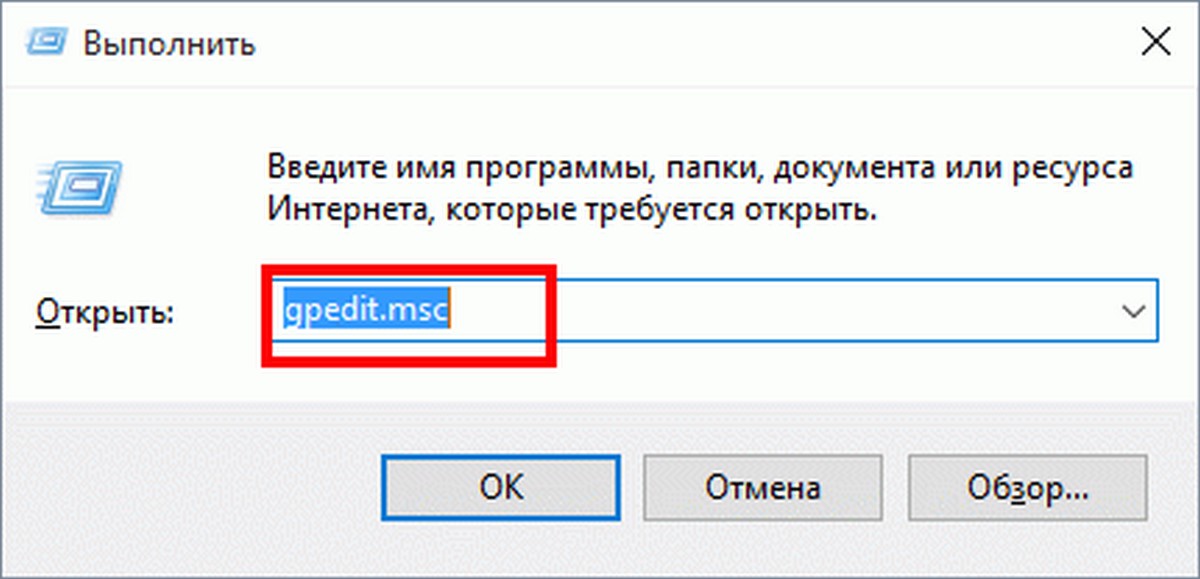
2. Шаг - Путь В Редакторе групповой политики следующий:
Конфигурация компьютера\Административные шаблоны\Компоненты Windows\Центр обновления Windows3. Шаг - Центр обновления Windows.
Дважды кликнем- Настройка автоматического обновления, в открывшимся окне выберем нужные нам настройки.
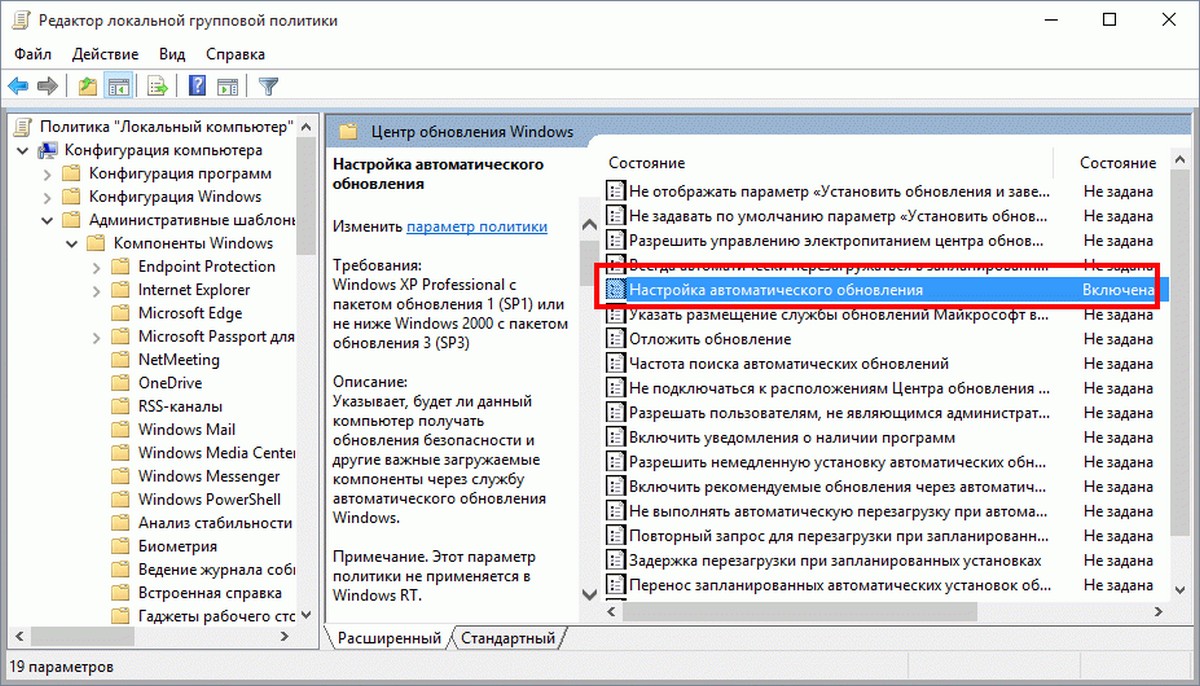
4. Шаг- Настройки.
Первым делом необходимо включить параметр политики «Настройка автоматического обновления» , по умолчанию он выключен. Теперь стала доступна настройка обновления. Приступаем к созданию расписания будущих обновлений нашей системы.
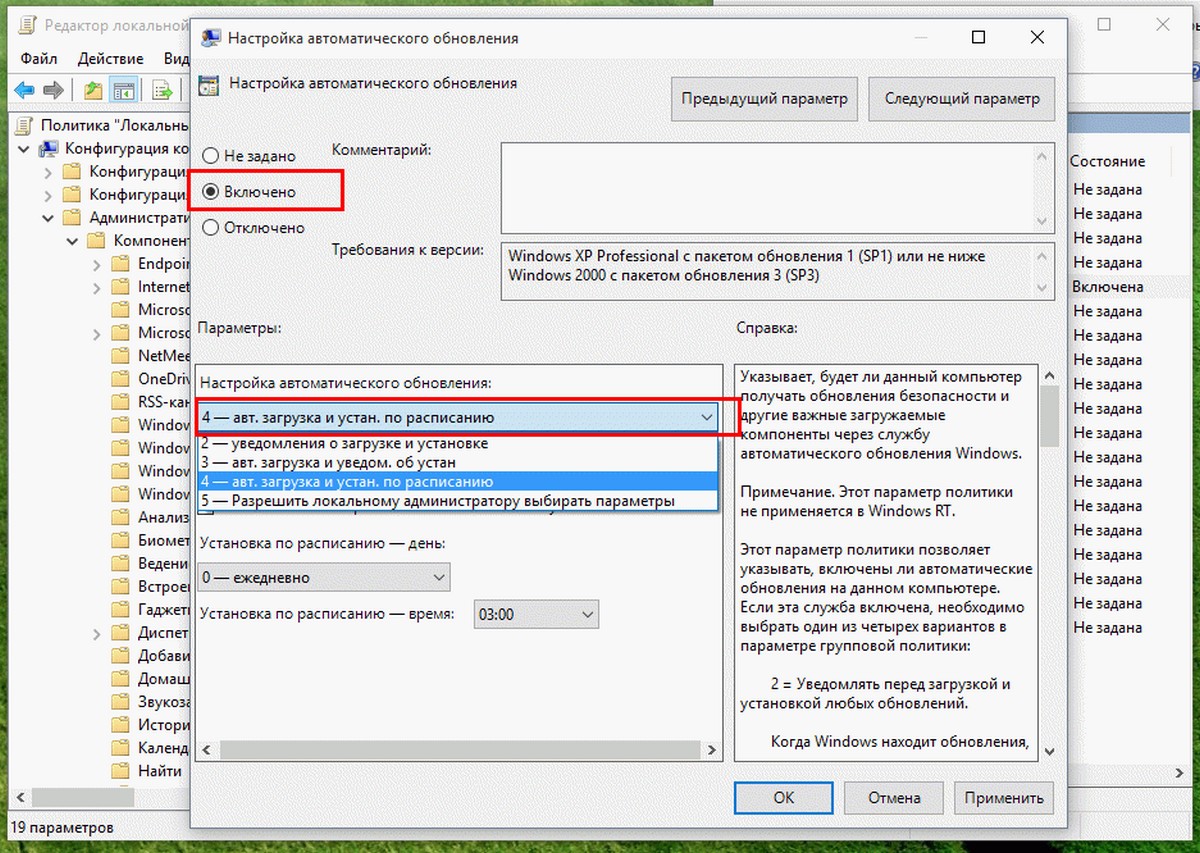
5. Шаг -Дата и время.
Нас интересует пункт 4 с его помощью укажем день даже при необходимости точное время для установки обновлений. После внесения изменений,жмем- Применить и ОК.